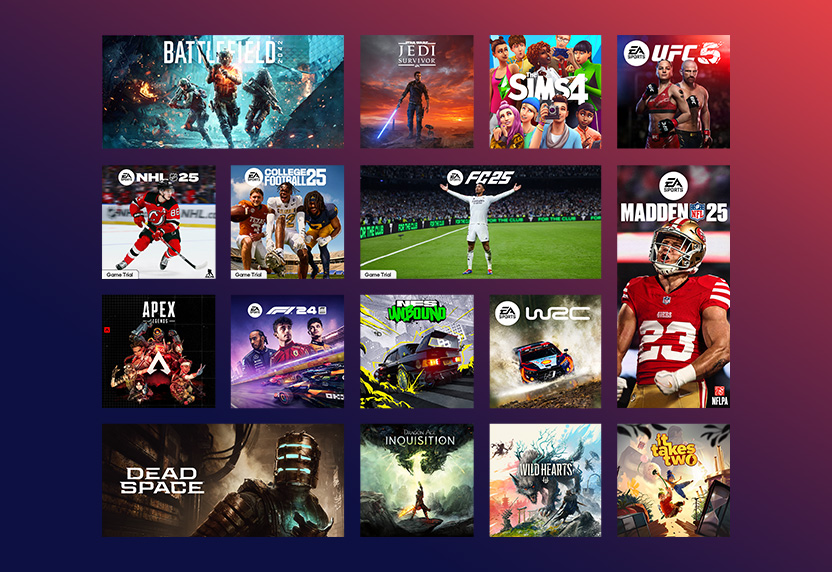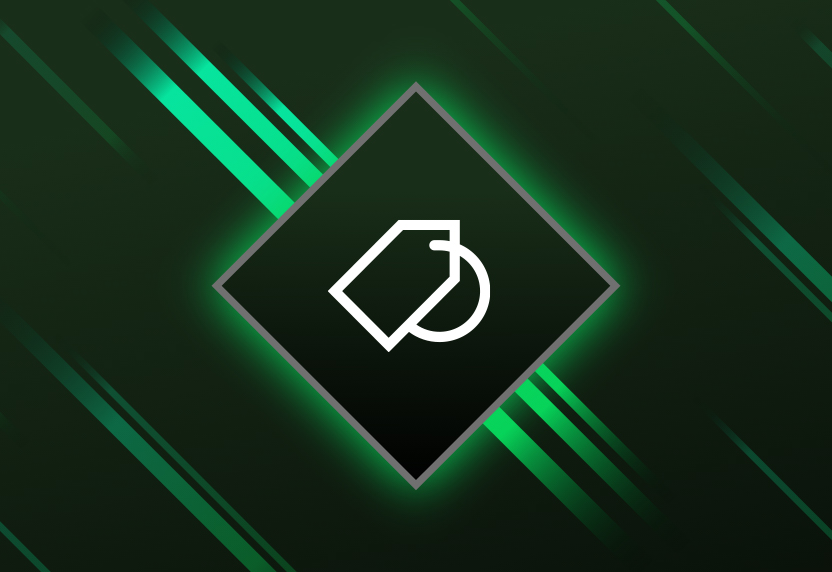探索下一個喜愛的遊戲

一起暢玩網上主機多玩家遊戲

隨附 EA Play 會員資格

使用主機和電腦直接玩遊戲

下載主機和電腦遊戲

頂級會員優惠、折扣和權益

新遊戲持續增加中,包括當天發行
常見問題集
查看更多常見問題集
-
Xbox 訂閱條款:
請參閱 xbox.com/subscriptionterms。 -
促銷優惠:
*登入即可查看您的可用優惠。促銷優惠可能僅限新會員使用且/或不適用於所有會員,並且限時提供。優惠僅於特定地區提供。需要具備信用卡。促銷期結束後,若未取消訂閱,則會自動以當時的原價 (視情況調整) 收取訂閱費用,以及適用稅項。 -
定期扣款:
透過訂閱,表示您授權定期在您所選取的間隔付費給 Microsoft,直到取消為止。若要停止付費,請在下一個付費日期前,在您的 Microsoft 帳戶 (account.microsoft.com/services) 或 Xbox 主機取消訂閱。根據 Microsoft Store 銷售條款,請至少 30 天前通知,否則費用可能會增加。 -
Game Pass 供應情形注意事項:
Game 遊戲大作、數量、功能和可用性不時變更,並且會依地區、Game Pass 方案和平台而有所不同。請前往 xbox.com/xbox-game-pass/games 查看目前的遊戲目錄。若要深入了解支援的地區,請造訪 xbox.com/regions。